Kies Instellingen – Systeem Functies – Routines – Boekhouding
Volledige Klant/Leverancier info op rekening vermelden – Uitvoeren
Resultaat/Balans op Rekeningnummers invullen

Druk op het tabblad "Boekhouding" (blauwe pijl) en op de button "Boekingen" (rode pijl).
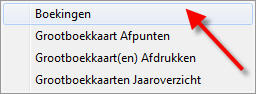
Kies "Boekingen" (rode pijl).
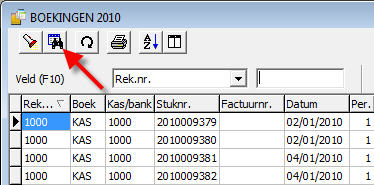
Kies Filter of sneltoets (crtl+f) (rode pijl).
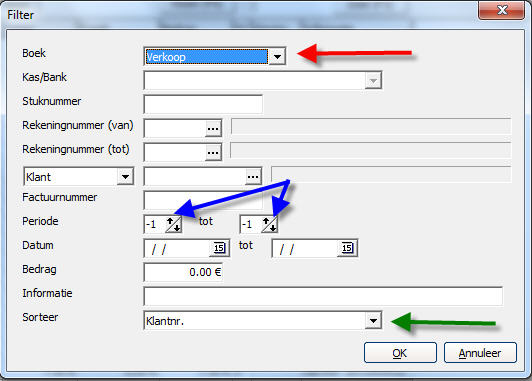
Kies het gewenste dagboek (rode pijl)
Selecteer de gewenste periode/kwartaal (blauwe pijltjes)
Sorteer op Klantnr. (groene pijl)
Druk op OK, alle boekingen zijn nu aanwezig.
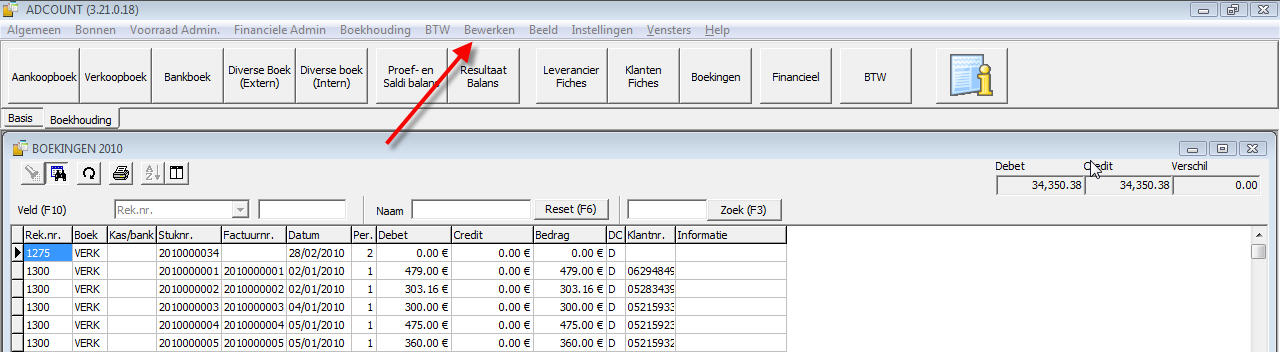
Kies voor "Bewerken" (rode pijl)
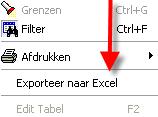
"Exporteer naar Excel" (rode pijl)
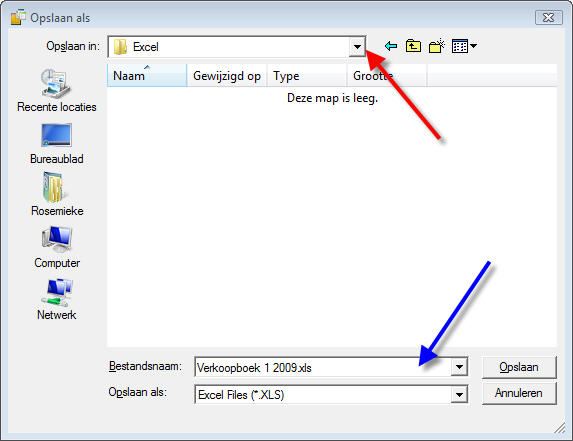
Bewaar dit bestand in een werkmap op de computer (rode pijl)
Benoem dit bestand naar keuze (blauwe pijl)
|